Axure RP 8设计软件有椭圆形元件,可以根据椭圆形形状、透明度、背景色设置成不同的图形。场景:有五个圆圈,中心圆圈是四个方向圆圈半径的两倍,点击中心圆圈,四个方向的圆圈透明度发生改变,操作如下:
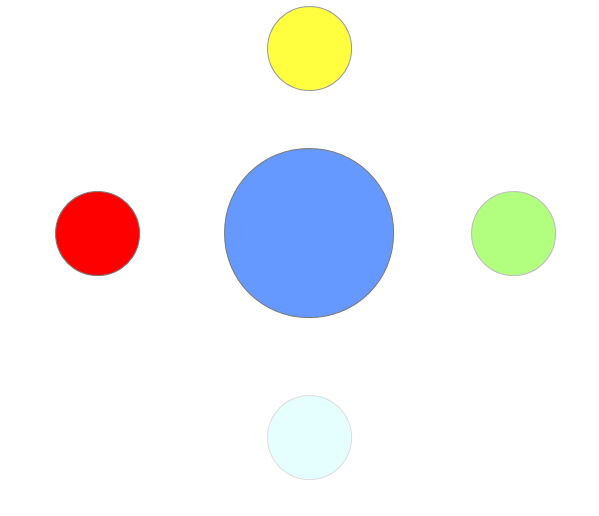
1、双击打开Axure RP 8设计软件,在元件库中找到椭圆形,拖一个到画布上,如下图所示:
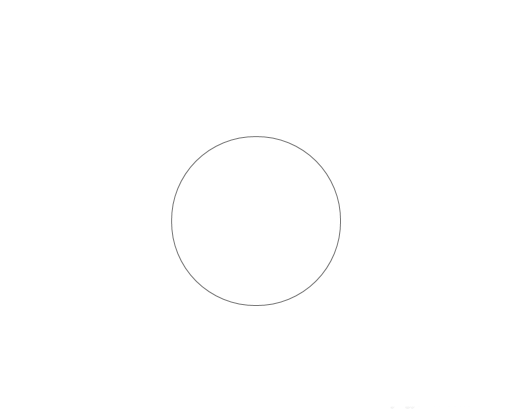
2、再次拖四个椭圆形到画布上,调整宽度和高度,使其半径为中心圆圈的一半,如下图所示:
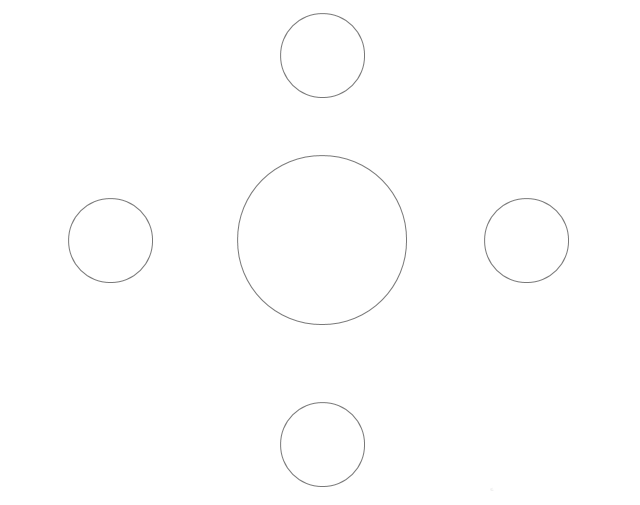
3、选中中心圆圈,设置填充色,设置背景色为蓝色,如下图所示:

4、分别选中周围的四个圆,给它们设置一个名称为up、down、left和right,如下图所示:
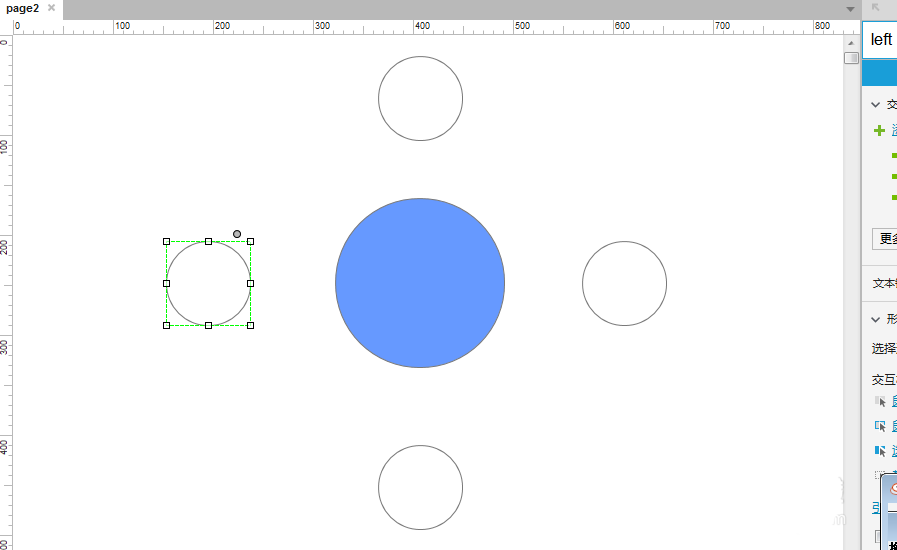
5、分别给四个圆圈设置填充色,设置不同的颜色,如下图所示:
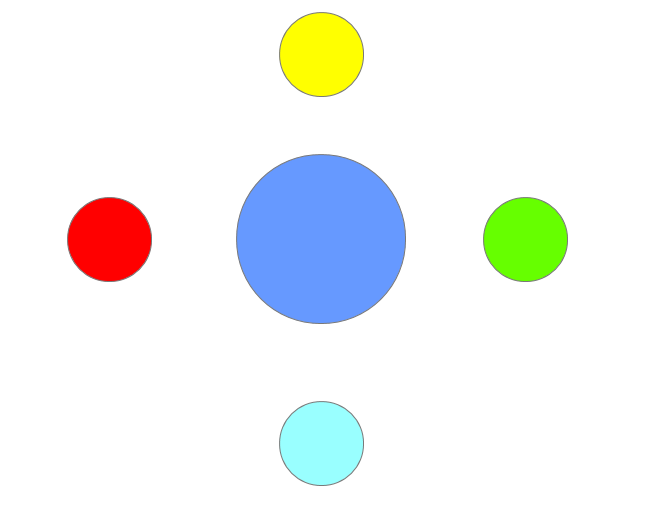
6、选中中心圆,添加鼠标单击事件用例,分别修改四个圆圈的透明度,如下图所示:

相关推荐:
axure8中继器怎么添加数据?
axure8怎么制作tab菜单选中的效果?
Axure RP 8怎么利用变量控制标题变化?
新闻热点
疑难解答